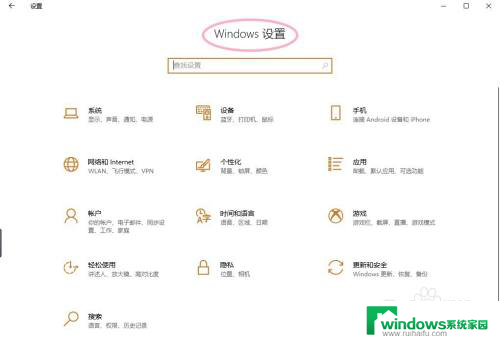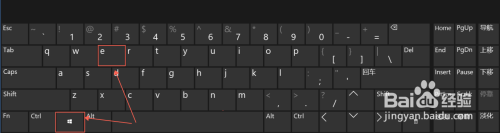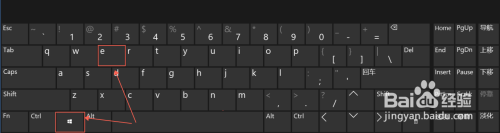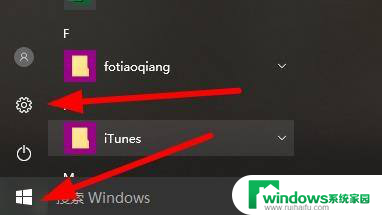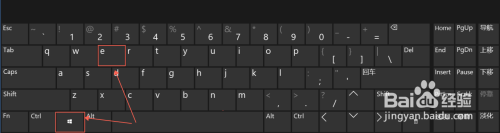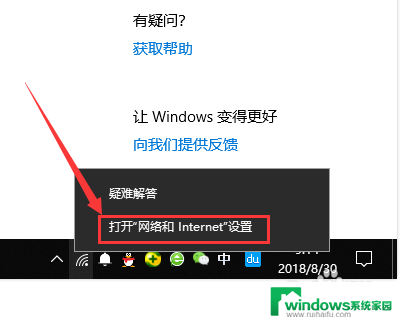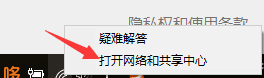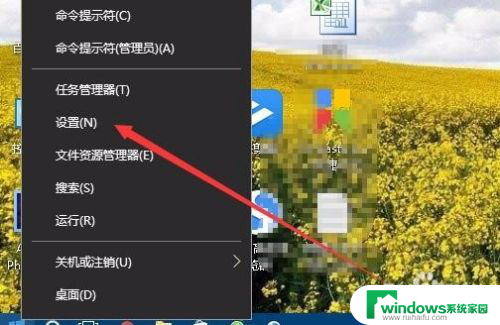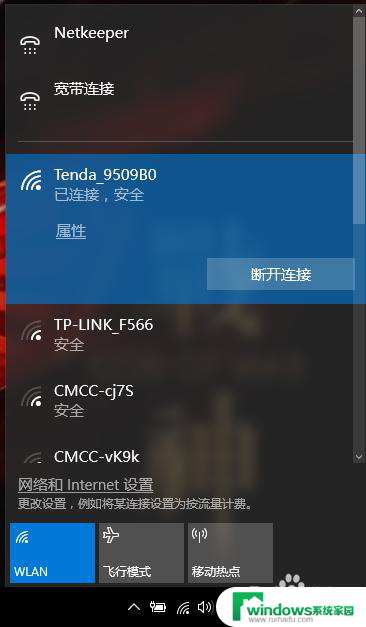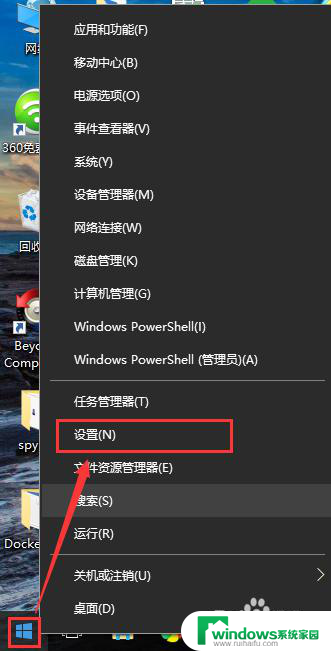win10怎么删除wifi连接记录 Win10系统清除WiFi连接记录方法
在Win10系统中,我们连接过的WiFi网络会自动保存在连接记录中,方便我们下次再次连接,有时候我们希望清除一些不常用的WiFi连接记录,以保持网络连接列表的整洁。Win10系统如何删除WiFi连接记录呢?接下来让我们一起来了解一下清除WiFi连接记录的方法。
1、登录系统并点击屏幕右下角的wifi图标;
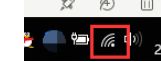
2、点击wifi图标后会显示出可连接的wifi名称和当前已连接的状态,我们点击下方的“网络和Internet连接”;
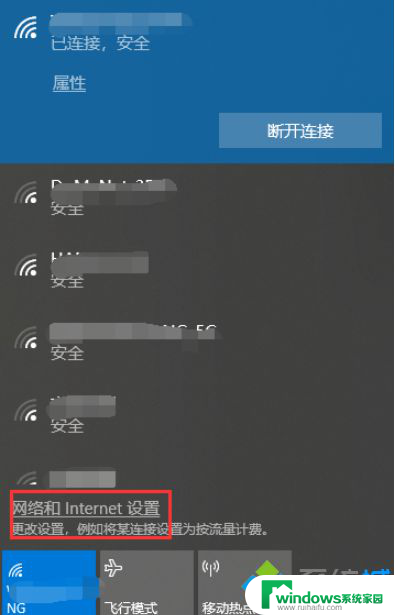
3、进入设置页面后,我们看到网络和Inernet选项下有很多功能选项。我们点击“WLAN”前方有wifi标志这个选项;
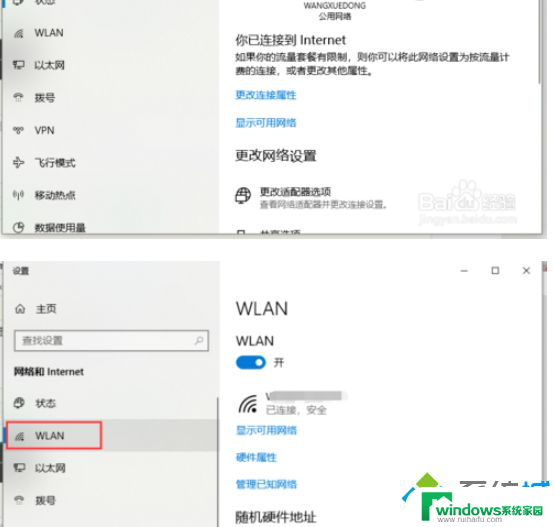
4、在WLAN选项下有三个常用的功能选项这里我们选择“管理已知网络”并打开。
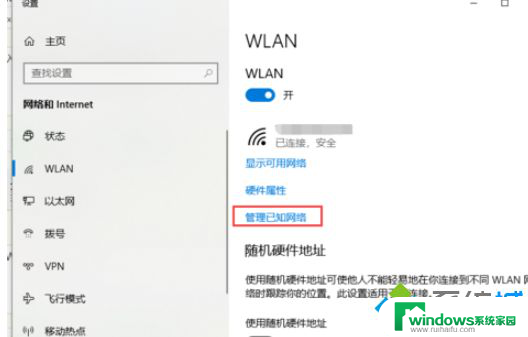
5、进入WLAN页面后我们可以看到下方有很多连接过的wifi名称,但是没有看到删除选项呢。我们点击要删除的wifi名称就会显示出“属性”和“忘记”,我们点击“忘记”即可删除了。
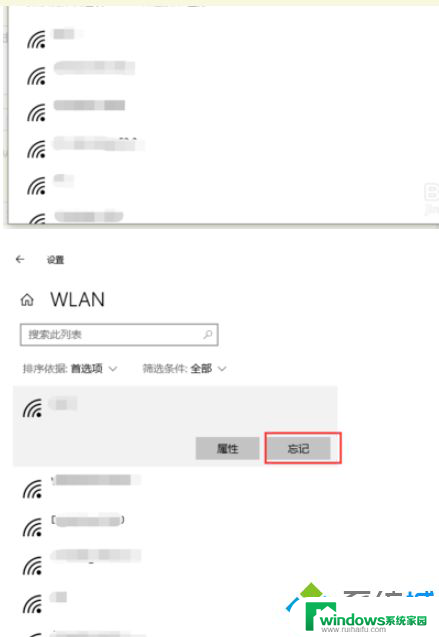
6、我们看一下效果,这里我们只留下常用的3个其它的就在也不会显示了。
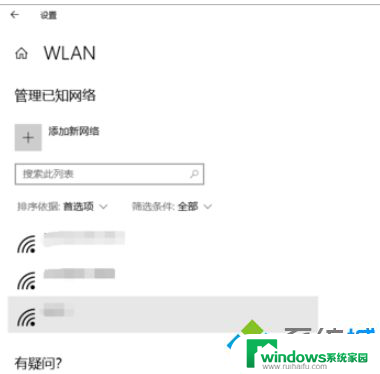
以上就是如何删除win10的Wi-Fi连接记录的全部内容,如果您不清楚的话,可以按照小编的方法进行操作,希望能够帮助到大家。